Comment dupliquer l’écran de mon mobile Android sur une Smart TV?
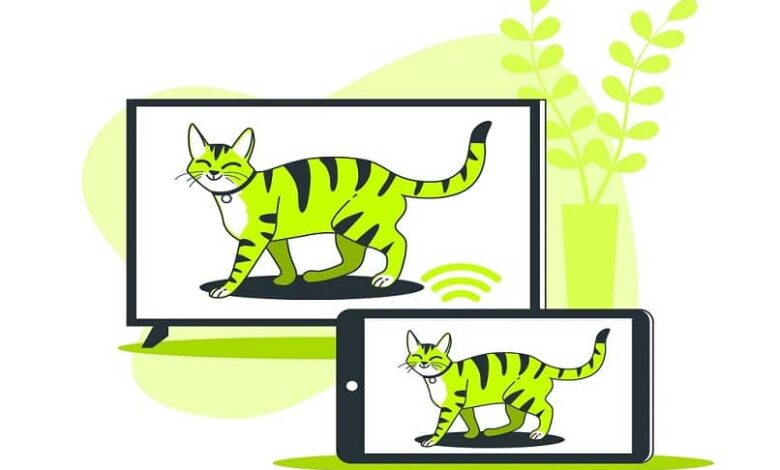
Il est toujours utile de mettre en miroir l’écran Android sur Smart TV, que ce soit pour regarder des films sur Netflix ou pour regarder des vidéos téléchargées depuis YouTube.
En fait, il existe de nombreuses utilisations qui peuvent être données à cette fonctionnalité , et pour y parvenir, il existe différentes manières et méthodes que nous recommandons d’appliquer.
Notre tâche dans ce texte est d’expliquer quelles alternatives vous avez pour projeter ce que vous voyez sur votre mobile sur l’écran de votre Smart-TV ou Smart TV.
Miroir de l’écran Android sur Smart-TV avec Google Chromecast
Le Chromecast n’est pas seulement une fonctionnalité de certains appareils mobiles, c’est aussi un appareil intégré à l’arrière d’un téléviseur. C’est l’une des ressources les plus populaires et les plus utiles créées par la société Google , et avec elle, vous pouvez réaliser la mise en miroir de l’écran Android sur Smart-TV.
Mais, tout d’abord, vous devez avoir à votre disposition différentes applications et outils qui vous permettent de relier les appareils; le principal étant le « Google Home », qui est généralement regroupé dans le répertoire des applications mobiles.
C’est alors que, lorsque vous connectez l’appareil Chromecast au téléviseur, vous devez accéder à l’application susmentionnée, puis accéder à la section « Profil ».
Il se trouve dans le menu en bas, et lorsque vous faites cela, il vous mènera à une section avec une liste d’options, parmi lesquelles vous devez choisir celle qui dit » Dispositif de projet «. Lorsque vous appuyez dessus, une petite fenêtre apparaîtra avec la déclaration « Envoyer à » et vous pourrez alors voir les appareils disponibles pour cette action.

Ainsi, vous choisissez le nom de la Smart-TV et avec elle, vous aurez déjà réussi à dupliquer l’écran Android sur Smart-TV sans utiliser de câbles, uniquement en utilisant votre réseau Wi-Fi.
Faire une mise en miroir de l’écran via le même Smart-TV
D’autre part, il existe des modèles de téléviseurs qui prennent en charge l’utilisation de Chromecast sans avoir à acheter l’appareil, et avec le simple fait d’être connecté à un réseau, cela peut être réalisé.
Autrement dit, vous pouvez effectuer cette action rapidement et facilement, pour cela, vous devez vous assurer que les deux appareils sont connectés au même Internet. De même, vous n’avez pas besoin de visionner un type de contenu, affichez simplement le menu principal, caractéristique de tous les mobiles, et recherchez l’option « Envoyer » ou « Transmettre ».
Cela sera représenté par un écran de télévision miniature, accompagné de l’icône d’onde Wi-Fi, qui commence dans le coin inférieur gauche du même logo. Cela vous mènera à une section de la configuration qui contiendra l’instruction » Screencast » et dans celle-ci, vous verrez les périphériques avec lesquels vous pouvez établir un lien.
Sélectionnez le support pour pouvoir dupliquer l’écran Android sur Smart-TV, une fois cela fait, vous pourrez automatiquement voir l’écran de votre mobile sur le téléviseur .
Bien que tous les appareils ne soient pas automatisés dans ce sens, vous devrez dépendre de l’application officielle de la marque pour y parvenir.

Mise en miroir complète de l’écran avec un adaptateur HDMI
Si, pour une raison ou une autre, les méthodes ci-dessus ne fonctionnent pas, vous pouvez toujours revenir au traditionnel et refléter l’écran Android sur Smart-TV au moyen d’un câble.
Pour ce faire, vous pouvez utiliser un adaptateur HDMI spécial, qui peut établir une connexion entre le téléviseur et votre appareil mobile. La meilleure chose est qu’ils ne sont pas trop chers et peuvent être trouvés dans n’importe quel magasin d’électronique ou vente d’appareils Android, autour d’un prix compris entre 10 $ et 12 $ .
Bien entendu, vous devez toujours prendre en compte le type d’entrée USB dont dispose votre mobile avant d’acheter ce câble, en vous assurant qu’il est entièrement compatible avec le modèle.
Cela étant dit, si votre ordinateur est relativement ancien ou bas de gamme, il peut avoir un port Micro USB, auquel cas les deux appareils doivent être compatibles MHL.
Dans le cas contraire, si le mobile dispose d’une entrée de connexion de type C , un autre type de câblage est appliqué, appelé C-HDMI.




